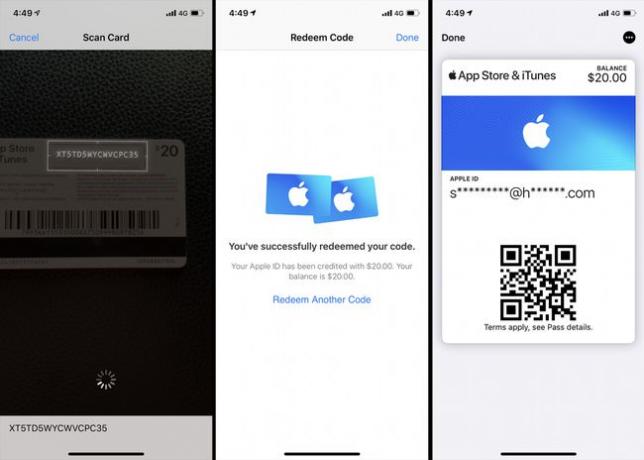Appleギフトカードをウォレットに追加する方法
知っておくべきこと
- iTunes Passを使用するには:App Store> プロフィール写真 > ギフトカードの交換 > はじめに (iTunesパス)。 サインイン> Ok > iTunesPassを追加する > 追加 > 終わり.
- 現金を追加するには: 財布 > App Store&iTunes Pass > 省略記号 (右上)> 資金を追加する. 金額を選択> 次 >サイドボタンをダブルクリックします。
- ギフトカードを追加するには:AppStoreを開きます> プロフィール写真 > ギフトカードの交換 > カメラを使用する. スマートフォンのカメラを使用してカードを読み取ります。
この記事では、資金を追加するいくつかの方法について説明します アップルウォレット、ギフトカード、iTunes Pass、お好みのお支払い方法からの現金送金が含まれます。
AppStoreとiTunesPassをiPhoneウォレットアプリに追加する方法
iPhoneのウォレットアプリにAppStoreとiTunesPassを追加する方法は次のとおりです。
を開きます App Store iPhoneで、をタップします アカウントプロフィール画像 右上隅にあります。
タップ ギフトカードまたはコードを利用する.
-
iTunesパスの下で、をタップします はじめに.
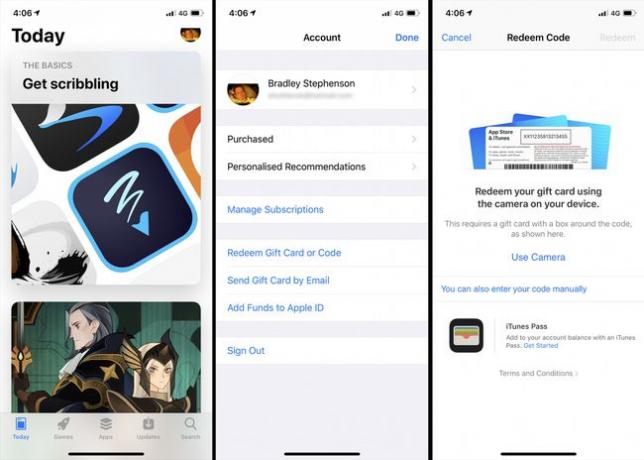
あなたの〜を入力してください Apple ID パスワードをタップし、をタップします わかった.
-
タップ iTunesPassをウォレットに追加.
AppStoreとiTunesPassは、 iTunesシーズンパス、iTunesでテレビ番組のシーズンのすべてのエピソードにアクセスできるようにするだけです。
-
タップ 追加.
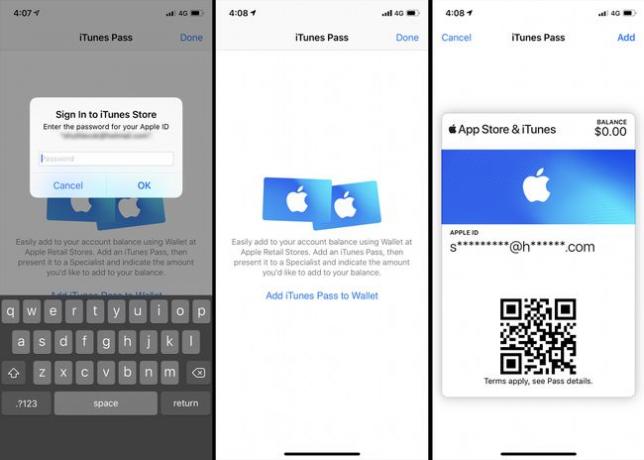
-
タップ 終わり. AppStoreとiTunesPassがウォレットアプリ内に表示されるようになりました。
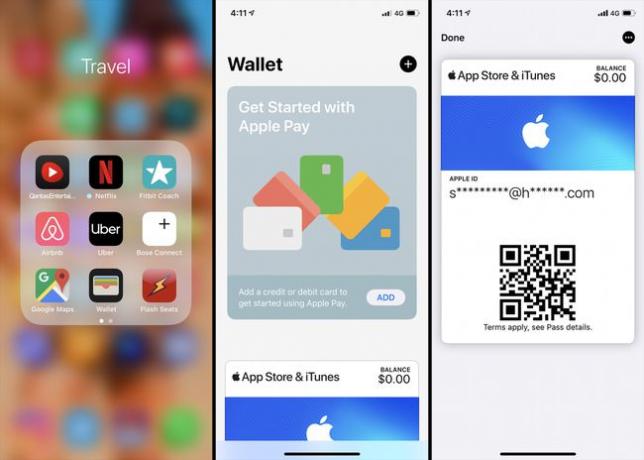
Appleストアのギフトカードウォレットにお金を追加する方法
デジタルAppStoreとiTunesPassを作成すると、iPhone Walletアプリを使用して、次に実際のAppleStoreにアクセスしたときにiTunesまたはAppStoreアカウントに資金を追加できるようになります。
この方法は、あなたが物事にお金を払うのが好きなら本当に便利です 現金 オンラインまたはデジタルでの支払いによってアカウントにクレジットをロードしたくない場合。
でウォレットアプリを開きます iPhone またはiPad。
-
をタップします App Store&iTunes ウォレットアプリ内のカード。 これにより、AppStoreとiTunesPassが開き、独自のパスが表示されます。 QRコード.
このQRコードはアカウントに固有のものです。 他の人のアカウントに資金を追加したい場合は、その人のAppStoreとiTunesPassを確認する必要があります。
AppleStoreの従業員に表示されたAppStoreとiTunesPassを携帯電話に見せて、アカウントに追加する金額を知らせます。
次に、選択した金額を従業員に支払う必要があります。 ウォレットアプリのAppStoreとiTunesPassのQRコードをスキャンします。 この金額は、取引が完了した直後にAppStoreとiTunesPassの残高に追加されます。
iPhoneウォレットアプリを使用してiTunesに資金を追加する方法
iPhone Walletアプリを使用して、直接支払いを行うことでAppleアカウントにお金を追加することもできます。 方法は次のとおりです。
を開きます 財布 iPhoneのアプリをタップし、 App Store&iTunes 合格。
をタップします 省略記号 右上隅にあります。
-
タップ AppleIDに資金を追加する.
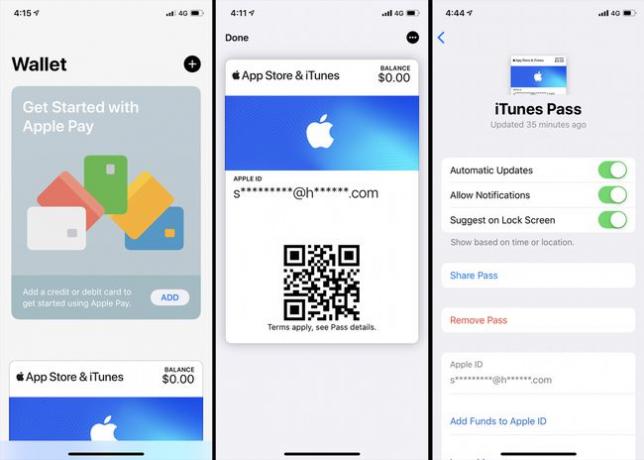
追加する金額をタップします。
タップ 次.
-
をダブルクリックします サイドボタン iPhoneの右側にあり、AppStoreとiTunesPassに資金を追加します。
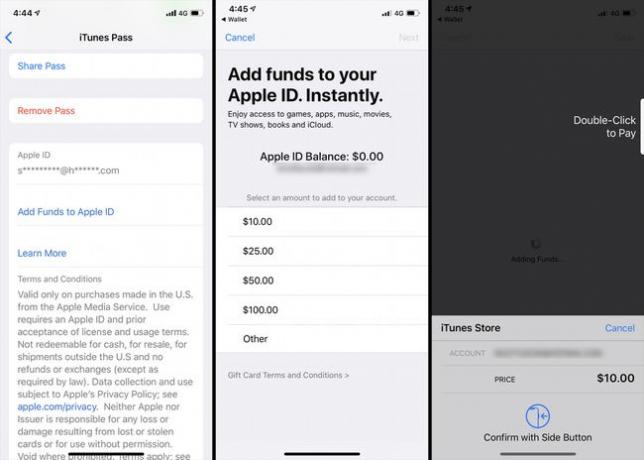
この方法でアカウントに資金を追加すると、App StoreまたはiTunesアカウントに関連付けられている通常の支払い方法(クレジットカードなど)が請求されます。
iPhoneのウォレットにiTunesギフトカードを追加する方法
ウォレットアプリ自体を使用することはできませんが iTunes、Apple Music、またはAppStoreギフトカードを利用する、AppStoreとiTunesPassでアカウントの残高を確認できます。 iPhoneでAppleギフトカードを利用し、ウォレットアプリでその残高を使用する方法は次のとおりです。
-
iTunesまたはAppStoreギフトカードをパッケージから取り出します。

ライフワイヤー デジタルコードをお持ちの場合は、手順4に進んでください。
-
ギフトカードを裏返して、裏側が見えるようにします。
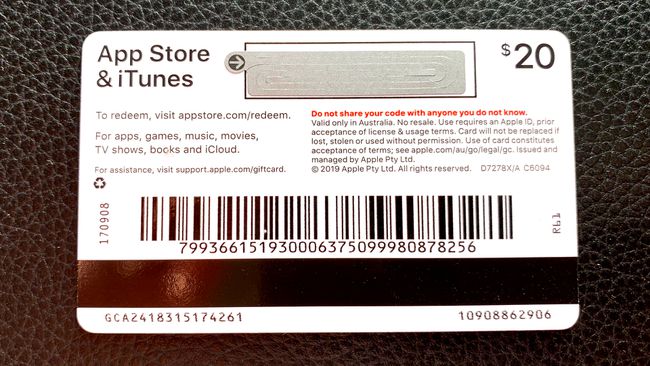
ライフワイヤー -
カードの上部にある灰色のフィルムを注意深く取り除き、その固有のコードを明らかにします。
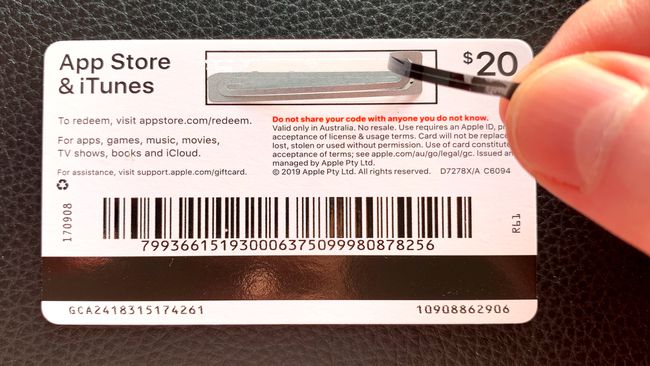
ライフワイヤー このフィルムがすでに削除されているAppleMusicギフトカードまたはAppleiTunesギフトカードは絶対に購入しないでください。 これは、誰かがすでに店内でそれを引き換えて、そのクレジットをAppleアカウントに追加した可能性があることを意味します。
iPhoneのロックを解除し、 App Store アプリ。
-
あなたの アカウントプロフィール画像 > ギフトカードまたはコードを利用する > カメラを使用する.

-
コードを読み取れるように、ギフトカードをカメラの前に置きます。
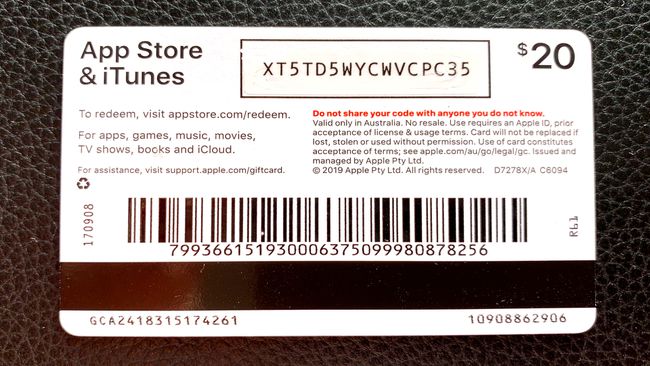
ライフワイヤー カードはすぐに登録され、クレジットがアカウントの残高に追加されます。
-
追加したギフトカードの残高を、AppStoreとiTunesPassのウォレットアプリで確認できるようになりました。